
【Apple Watch】「再生中」アプリの使い方♪非表示にする方法も!
Contents[OPEN]
Apple WatchのApp Storeから再インストールできる
実はApple WatchにもWatchOSというソフトウェアがインストールされており、このソフトウェアのおかげでiPhoneのiOSと同じように自由にアプリをインストールすることができます。
そのため、誤って「再生中」アプリを消してしまっても、再度アプリをインストールすることで元の状態へ戻せます。
App Storeでは「Now Playing」で探そう
Apple Watchにアプリをインストールする場合も「App Store」アプリを使います。
「App Store」アプリを起動してアプリを検索したあとに「再生中」を再インストールしましょう。
しかし、検索の際に1つだけ注意点があります。それは「再生中」という名称では検索できないということです。
アプリの検索キーワードは「Now Playing」もしくは「ナウプレイング」と入力してください。なお、Apple Watchで検索キーワードを入力するときには音声入力を使います。他の言語ではキーボード入力できる場合もありますが、日本語環境の場合は現在のところ音声入力のみ可能となっています。
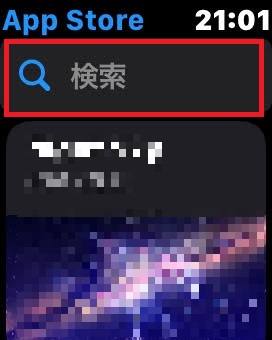
POINT
- Apple Watch側面の「Digital Crown」を押します。
- 「App Store」アプリをタップして起動します。
- 「検索」をタップします。
- 画面右下の「マイク」ボタンをタップします。
- 「ナウプレイング」と音声で入力します。
- 画面右上の「検索」ボタンをタップします。
- 検索結果から「Now Playing」をみつけたら「入手」ボタンをタップします。
Apple Watchの「再生中」アプリの使い方は簡単!
Apple Watchの「再生中」アプリは、Apple Watch向けにアプリを提供していない音楽アプリでも操作可能であることが分かりましたね?
搭載されている機能は、再生・一時停止・スキップ・音量調整ととてもシンプルですが、どのアプリに対しても使えるのは嬉しいポイントです。
また、「再生中」アプリはアンインストールしてしまっても、記事中でご紹介した方法で再インストールすれば問題なく再び使えます。お困りの方は、本記事の方法を参考に再インストールしましょう。